ハッチングは範囲選択からコマンドを移ることが可能です。
そちらの方が早く処理することが出来て便利です。
目次
Jwcadハッチングの使い方 中抜きの方法や範囲選択との組み合わせでぐっと早くなる方法をイラストや動画でわかりやすくご紹介します。
基本操作
ショートカットキーは『X』です。
基本の使い方は
ハッチングしたい図形を、
囲むように順番に左クリックしていきます。
囲み終わったら線の角度やピッチを調整し、
良ければ実行を押して完了です。
実はハッチングは、
範囲選択をしてから実行することもできます。
範囲選択(Y key)してから
『X』でハッチングコマンドに移り実行ボタンで完了です。
複雑な図形や入れ子の図形を中抜きする場合は
この流れの方が
圧倒的に早く処理することが出来ます。
操作方法を動画で紹介
Jwcad(jww) ハッチング 利用用途
面積表や配置図上の建築物、ボード系断熱材の断面線に使っています。
リンク
その他コマンドの便利技については
こちらでご紹介しています。
https://halu-ie.com/effective-use-of-jwcad/
また今回ご紹介した
効率的なコマンド使用も利用した
作図スピードアップ法があります。
それらの詳しい方法のご紹介と
実際に1/100の平面図を作図した様子を
記事にしました。
是非ご覧ください!
https://halu-ie.com/jwcad-speed-up-your-drafting/
またショートカットキーを覚えたい方は
コチラもよろしくお願いします。
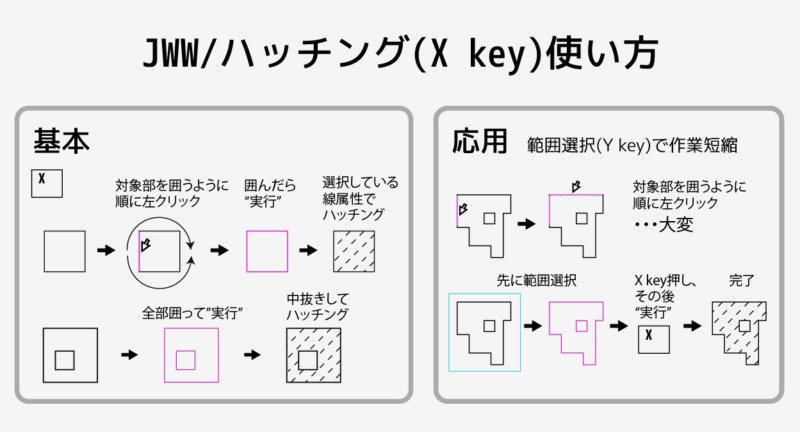








コメント